Conexão Odnoklassniki com amoCRM
Odnoklassniki é um site popular russo, onde as pessoas podem conversar e compartilhar conteúdo online. Pode ajudar as empresas a se conectarem a clientes de diferentes faixas etárias. O Umnico permite conectar o Odnoklassniki à amoCRM, uma ferramenta que ajuda a gerenciar seus negócios. Usando a integração, você pode receber e responder às mensagens e comentários que as pessoas o enviam no Odnoklassniki diretamente do amoCRM. Você também pode escolher quem dos membros da sua equipe lidará com cada mensagem ou comentário.
Como configurar a integração de Odnoklassniki e amoCRM
1. Em sua conta Umnico pessoal, selecione "Configurações - integrações - Odnoklassniki".
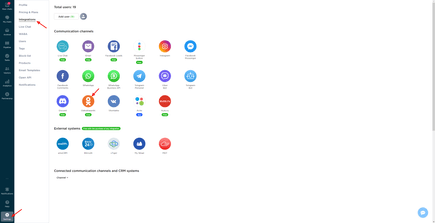
2. Em uma janela pop-up, clique em "Conectar".
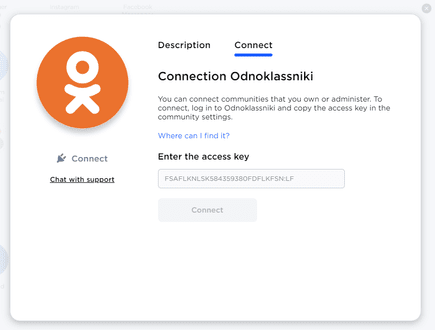
3. Vá para sua página Odnoklassniki. Na seção "Grupos", encontre "meus grupos" e abra o grupo.
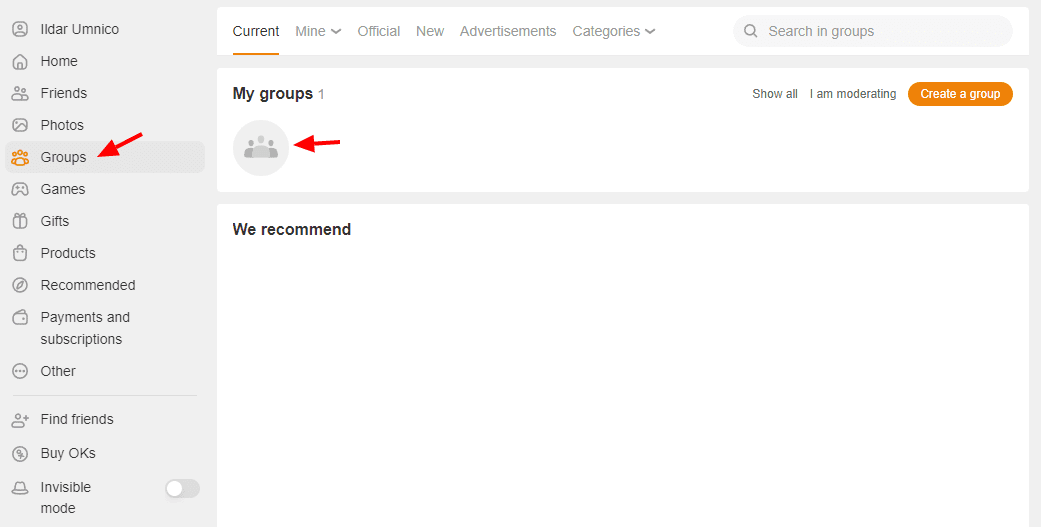
4. Clique em "Mais - Configurações".
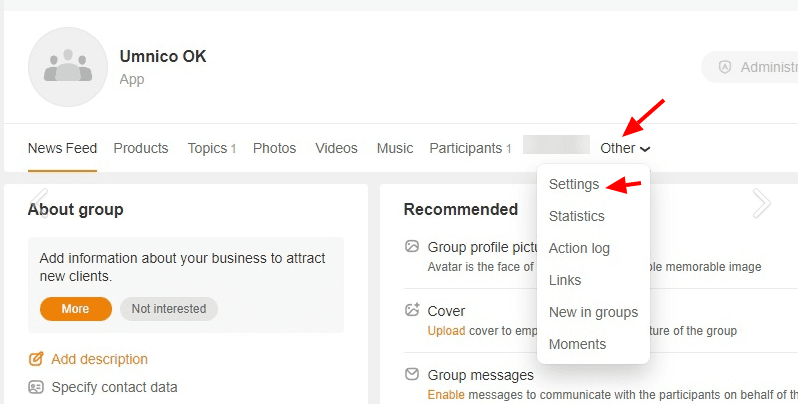
5. No menu esquerdo, selecione a seção "Mensagens - trabalhe com API" e clique em "Gerate a chave de acesso".
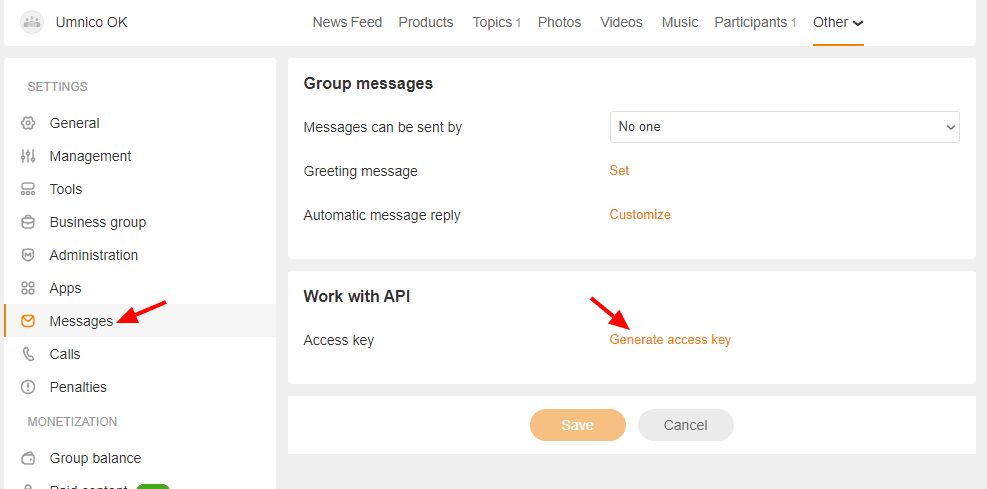
6. Copie a chave de acesso.
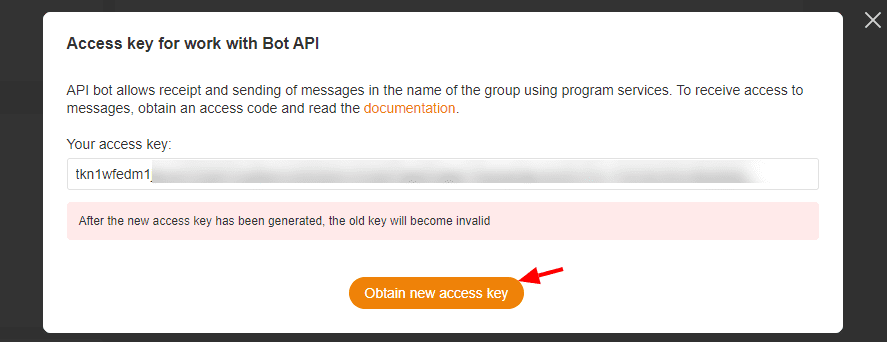
7. Volte ao Umnico, insira a chave e clique em "Conectar".
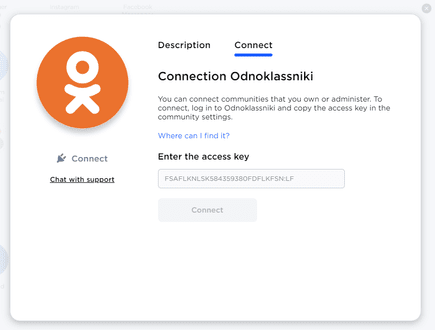
Odnoklassniki está conectado a Umnico. A partir de agora, todas as mensagens recebidas pelo Grupo Odnoklassniki serão exibidas em Umnico.

Agora, configure a integração amoCRM. Para conectar a integração Odnoklassniki com o amoCRM, selecione "Configurações - integrações" no menu esquerdo e clique em amoCRM.
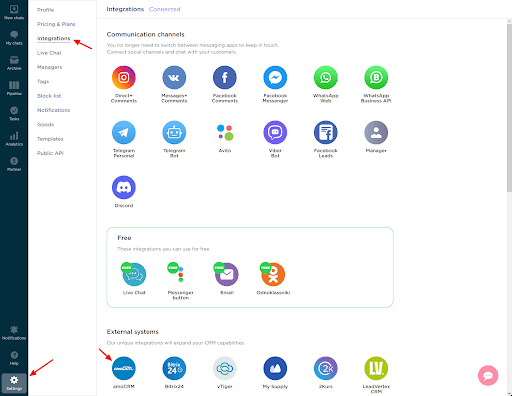
Em uma janela pop-up, clique em "Conectar".
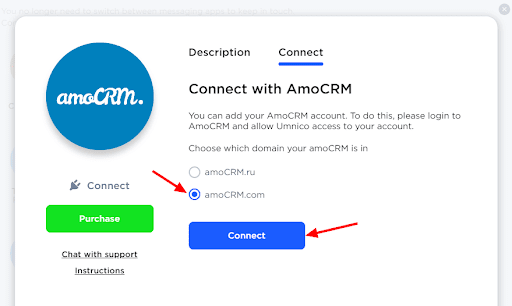
Na guia que abre, selecione amoCRM (você deve estar registrado no amoCRM) e clique em "Permitir".
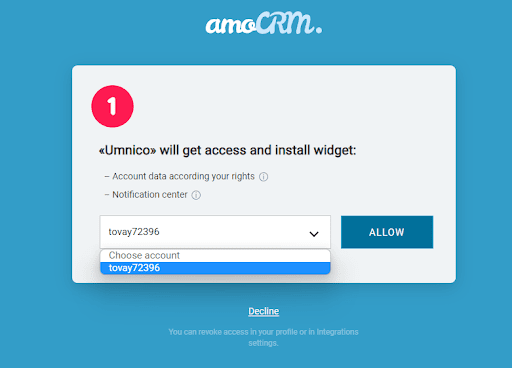
Em seguida, você será transferido para o Umnico para a página com configurações de integração.
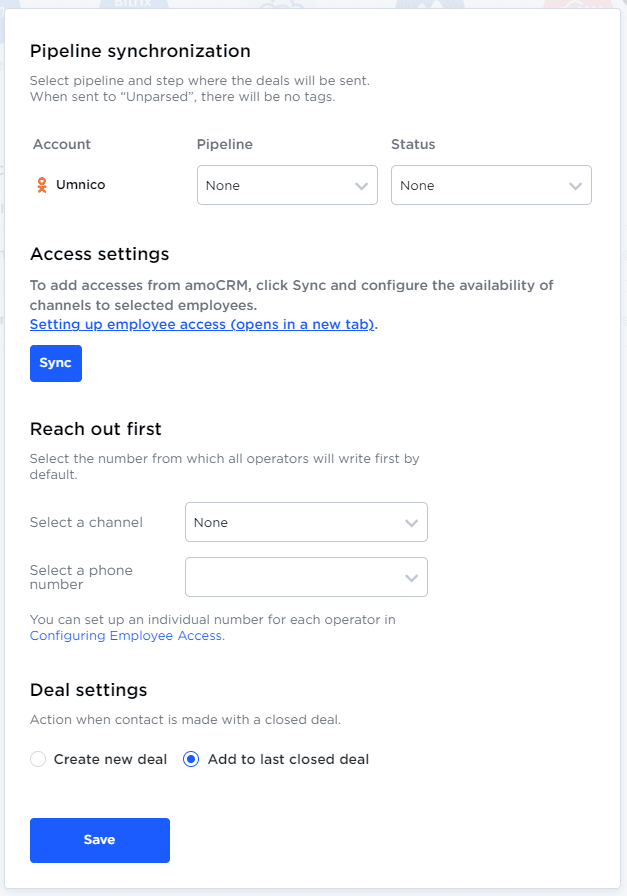
Configurações de integração amoCRM em Umnico
A sincronização do pipeline é uma opção para selecionar um pipeline de vendas no amoCRM e o status atribuído às ofertas. Quando um acordo é enviado para um pipeline específico com qualquer status, exceto "Unsorted", as tags serão adicionadas ao acordo indicando o canal de integração através do qual veio, tipo de mensagem (mensagem/comentário), número de telefone, também, no caso de Com o WhatsApp, a caixa de "telefone de trabalho" será preenchida.
Se pretender que os negócios sejam atribuídos ao estado "Não montado", seleccione "Enviar para o Pipeline Principal 'Não montado'". Neste caso, nem as etiquetas nem o número de telefone de trabalho serão adicionados ao negócio.
Alcance primeiro permite iniciar uma conversa pessoal do WhatsApp/Telegram de um acordo, mesmo que você não tenha tido nenhuma correspondência com esse usuário antes. A interface amoCRM apenas permite que você escreva primeiro com uma conta pessoal do WhatsApp/Telegram.
Configurações de negócio Permite escolher o que fazer quando um cliente inicia uma nova consulta com um negócio arquivado/fechado: crie um novo acordo ou envie uma mensagem para a última oferta fechada.
Depois de selecionar as configurações, clique em "Salvar". Depois disso, você precisa ir para a interface amoCRM.
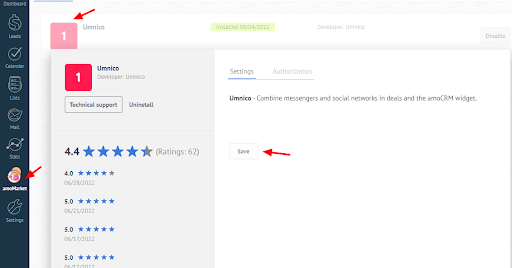
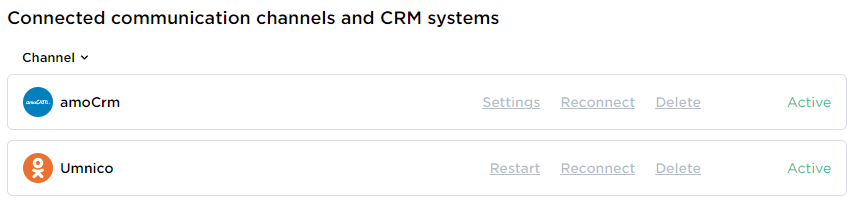
A integração está completa. Se você tiver alguma dúvida, entre em contato conosco por meio da seção "Ajuda - converse com o operador". Teremos o maior prazer em ajudar.
Além disso, aprenda sobre o benefícios do software de gerenciamento de mídia social para empresas em nosso guia.
 Voltar à lista de artigos
Voltar à lista de artigos
 período de teste gratuito de 3 dias
período de teste gratuito de 3 dias